
Android TVの動画視聴デバイスのXiaomi製「Mi Box S」をAliExpressで購入しましたので、今回は開封と初期設定の紹介やしばらく使用してみてのレビューを書いていこうと思います。
【Xiaomi Mi Box S】世界中で人気の高評価な4K-HDR対応Android TV!
価格
AliExpressでの購入時の価格は約6,000円弱でした。
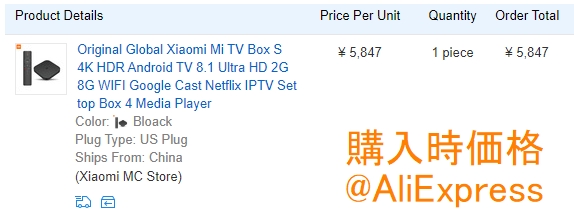
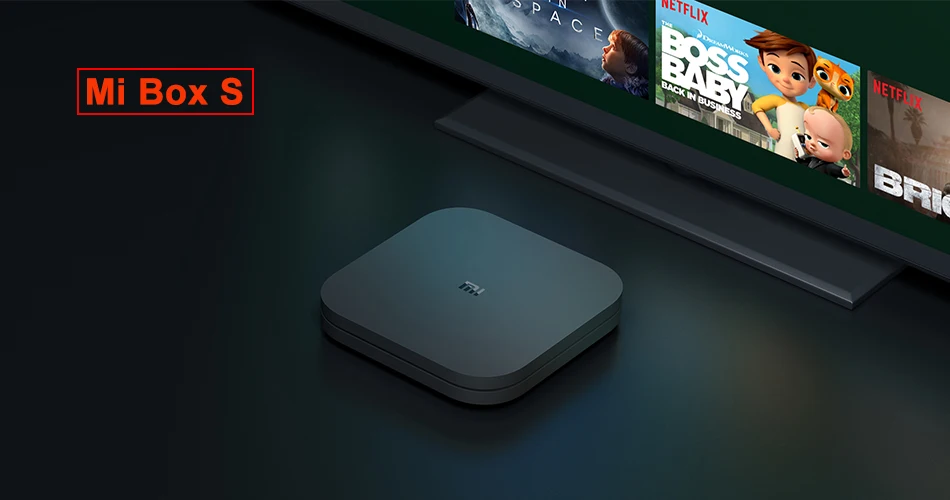
到着時・梱包
製品到着時の梱包は簡易包装でした。
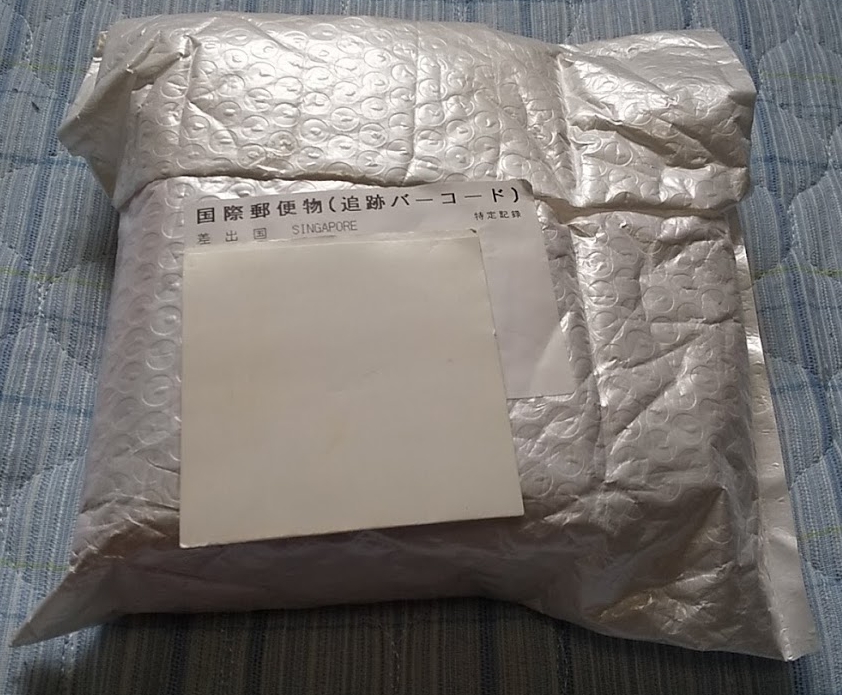
化粧箱・表面
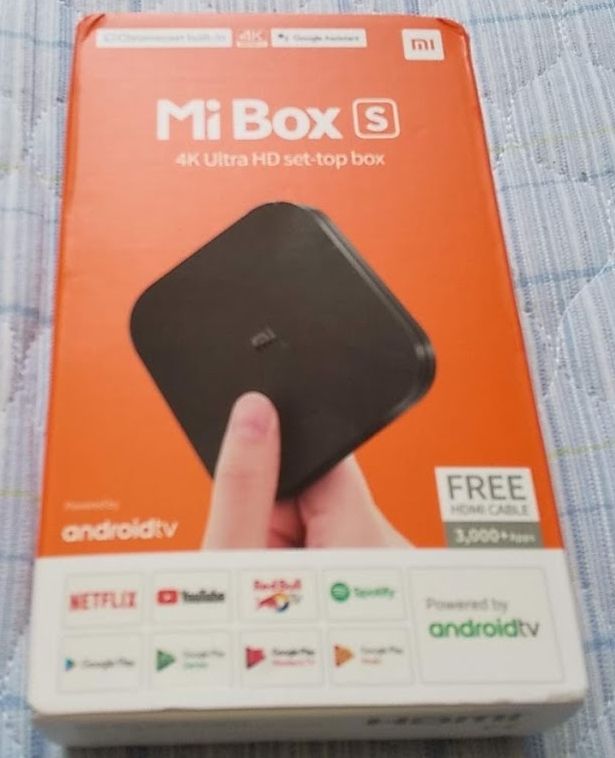
化粧箱・ウラ面
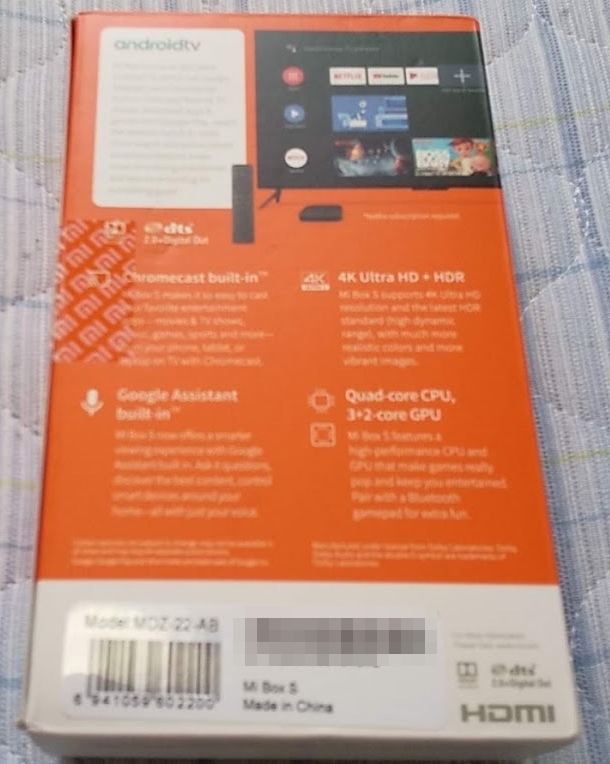
同梱物
次のような物が同梱されていました。
- Mi Box S 本体
- リモコン
- 電源アダプター
- HDMIケーブル
- マニュアル類

同梱物・おまけ
こちらは製品とは別に一緒に以下の物が梱包されていました。
- USアダプター(日本対応)
- リモコンカバー

本体・正面
正面には多少分かりずらいですが電源稼働中に白色LEDが点灯します。
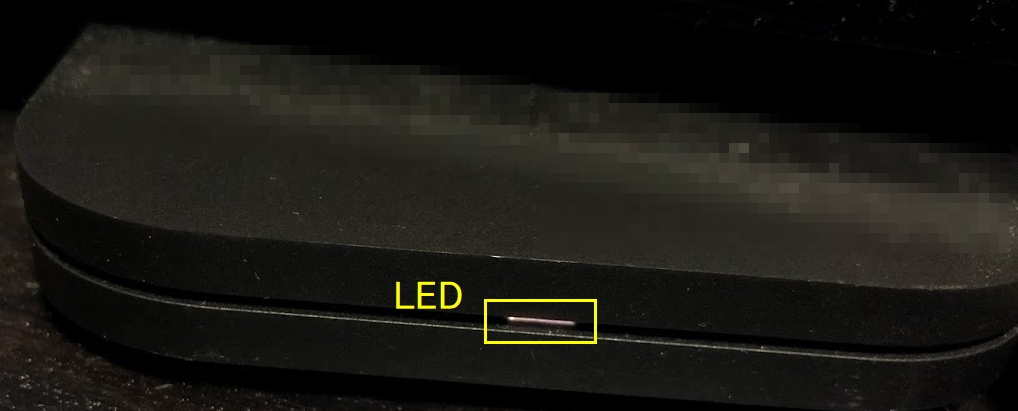
本体・上面
Xiaomiの「MI」ロゴマークがあります。

本体・ウラ面
ボールペンで隠している箇所にシリアルナンバーが書かれています。

本体・背面
左側から次のようになっていおり有線LANポートはありませんので、使用したい方は後述するアダプターを使用しましょう。
[box class="blue_box" title="本体・端子類"]
- AUX(3.5mm Audio Out)
- HDMI2.0
- USB2.0
- 電源用(4.0*1.7)
[/box]

リモコン・表面
右下の方にある「LIVE」ボタンは使用しません。
押してみたら映画の予告編が色々と再生されました。

リモコン・ウラ面
単四電池2個で動作します。
Bluetooth方式で電池が消耗しやすいので、エネループなどの充電池の使用をお勧めします。

リモコン比較
Fire TVのリモコンとの比較画像です。
[box class="blue_box"]
- 左:Xiaomi Mi Box S
- 右:Amazon Fire TV Stick 4K
[/box]

本体・重量
本体の重量は「147g」と軽量でした。

主な仕様・スペック
参考にFire TV Stick 4Kとの比較です。
| Xiaomi Mi Box S | Fire TV Stick 4K | |
| OS | Android TV 8.1 | Fire OS |
| CPU | Cortex-A53 Quad-core 64bit | Quad-Core 1.7GHz |
| GPU | Mali-450 | IMG GE8300 |
| RAM | 2GB DDR3 | 1.5GB |
| ROM | 8GB eMMC | 8GB |
| Wi-Fi | 802.11a/b/g/n/ac 2.4GHz/5GHz | 802.11a/b/g/n/ac |
| Bluetooth | 4.1 | 4.2/5.0 BLE |
| Interface | HDMI2.0a USB2.0 Power Interface Audio Out(3.5mm Jack) | HDMI Micro USB(電源用) |

機器の配線・初期セットアップについて
機器の配線
HDMIと電源と有線LANを使用する場合はLANアダプターを接続しますが、Wi-Fiを使用する場合は不要です。
※写真ではLANとUSBハブが一緒になっています。
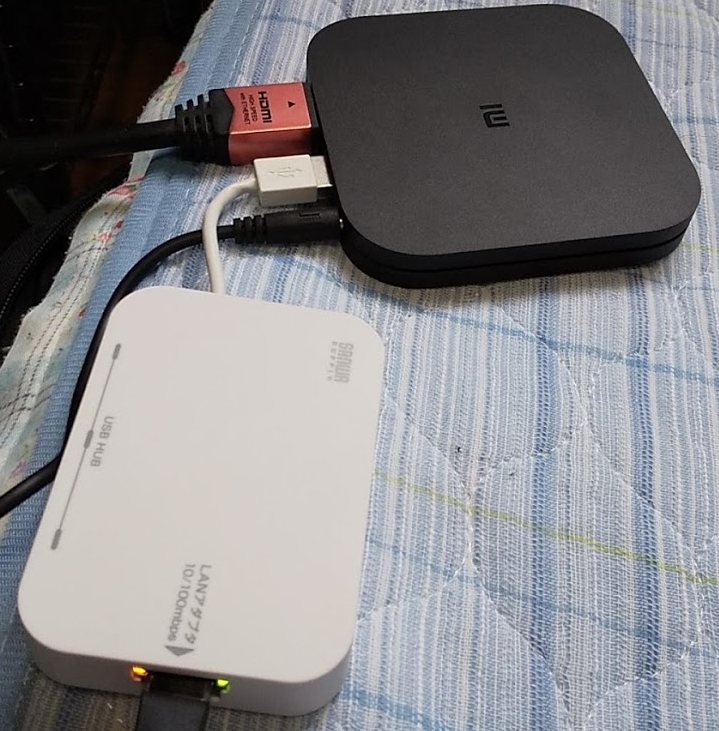
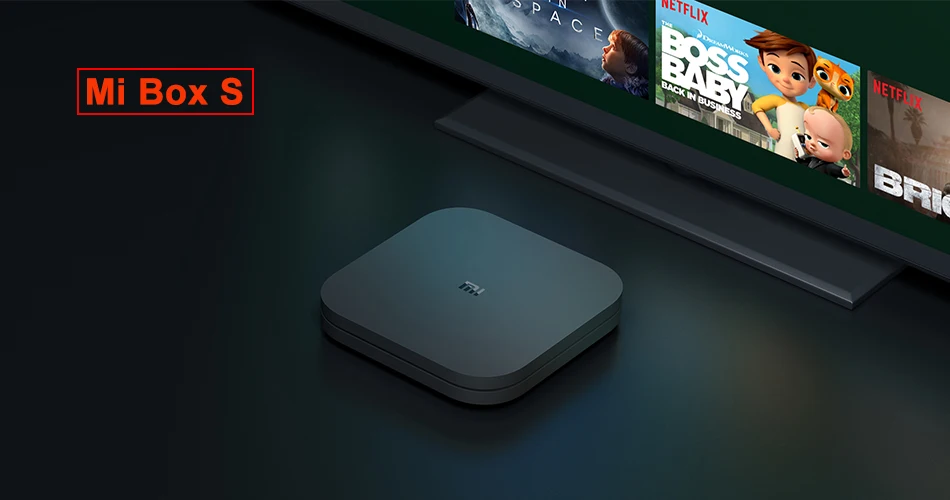
初期セットアップ
初期セットアップについてはこちらの記事よりどうぞ。
初期セットアップ終了後・TOP画面
電源を入れてからのトップ画面がこのようになります。
画面左上は「Google アシスタント」に音声検索が出来るようになっており、その隣は文字入力で検索可能です。
画面右上の歯車は各種設定画面でその下はアプリ一覧です。
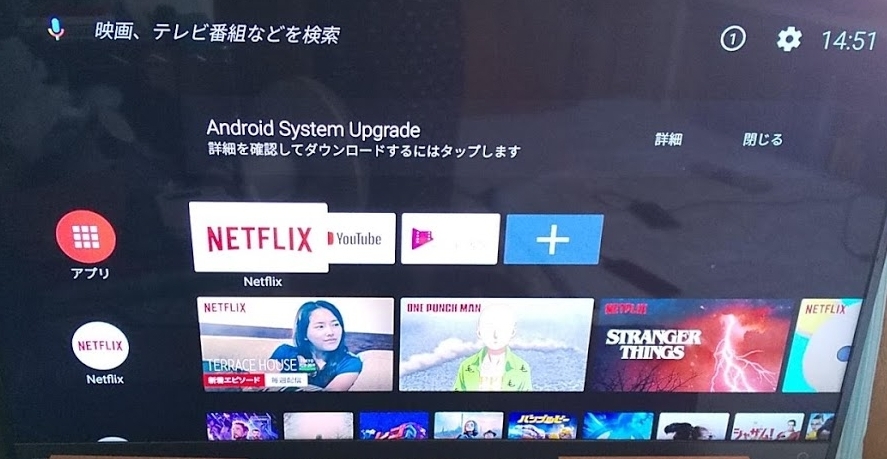
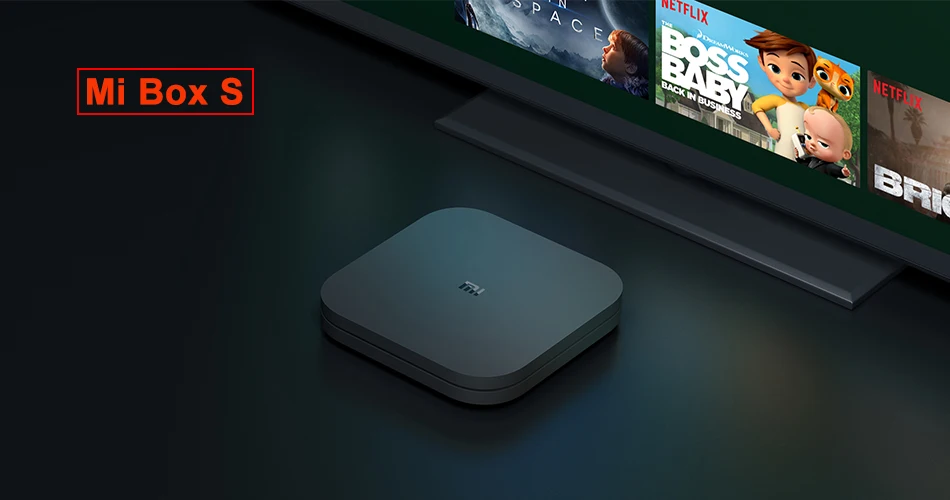
音声出力
起動してから音声が出なかったので初期不要なのか不安になりました。
そこで「Mi Box」のリモコンの音量ボタンで音量を上げると音が出て一安心しました。
もし音が出ない場合はこの操作を試してみましょう。
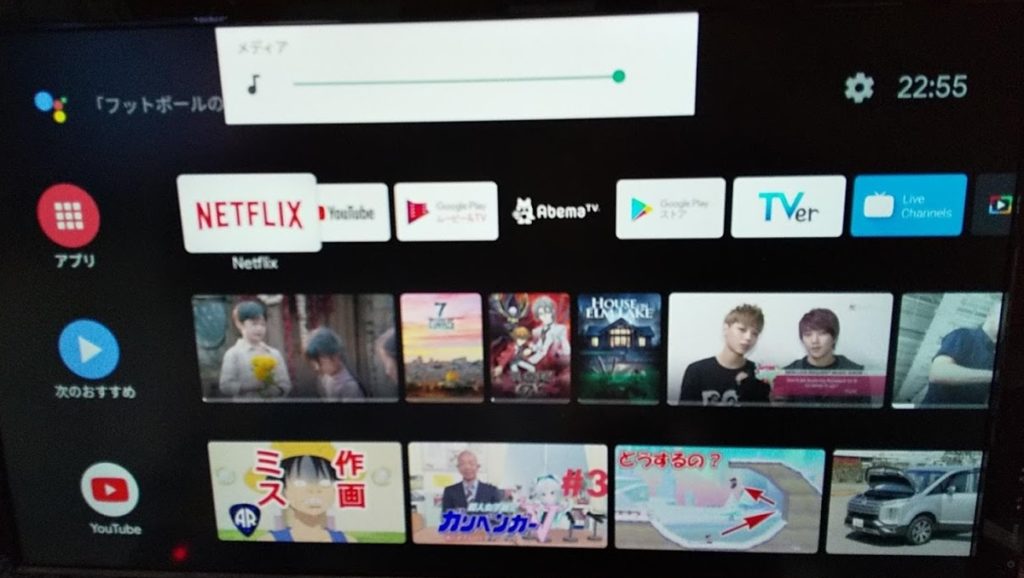
Googleアシスタント
「OK Google!」でお馴染みのGoogleアシスタント機能が使用出来ます。
天気予報
画面左上のマイクを選択するか、リモコンのマイクボタンを押したら音声検索が出来るようになっています。
「Fire TV」の場合はマイクボタン押しっぱなしで話しますが、この「Mi Box」では一回ポチっと押すだけで良いです。
試しに「東京の天気は?」と聞いてみたら、下の画面の様に天気が音声案内と画面表示されています。
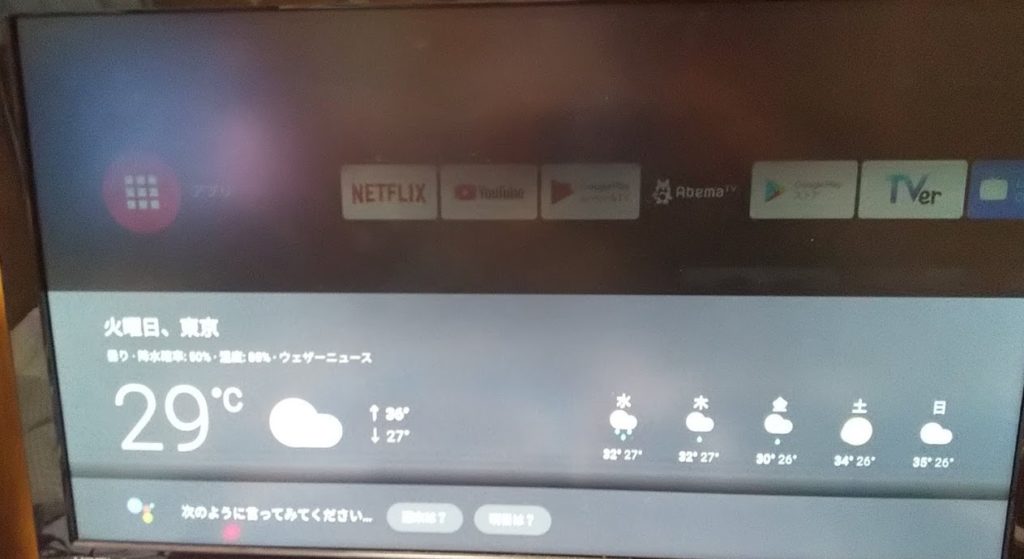
Chromecast-built-in
Chromecast機能はGoogleの審査を通過・認定品でないと使用出来なくなっているようです。
この「Mi Box S」では使用出来ます。
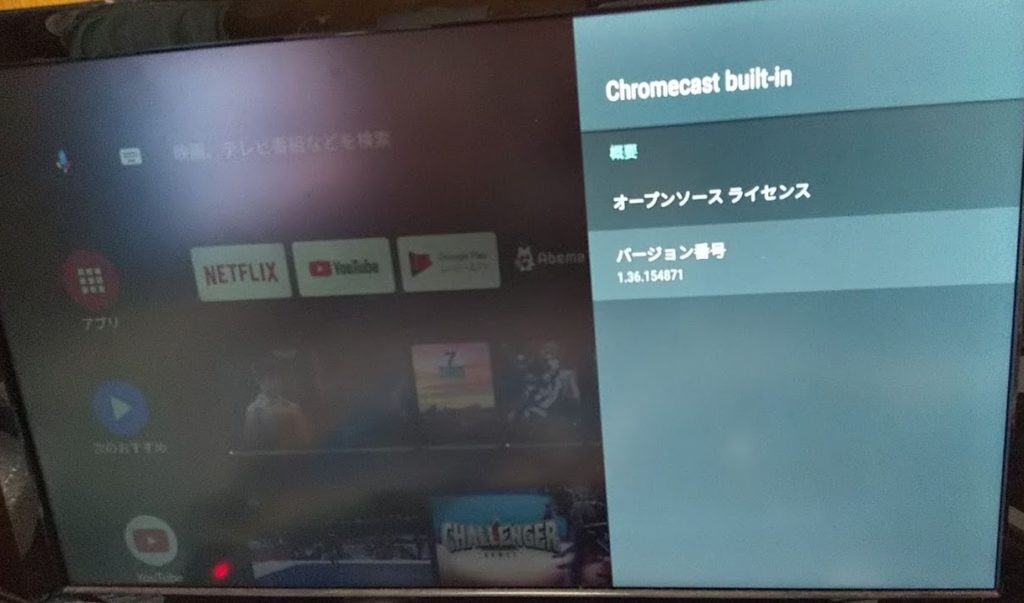
Chromecastをお持ちの方はお馴染みの画面だと思います。

スマホ画面をキャストしてみる
試しにスマホの画面を飛ばしてみたところ、問題無く表示されました。
これで大画面で動画を視聴したりゲームをプレイしたり出来ますね。
この「Mi Box」があればChromecastを購入しなくても良さそうです。
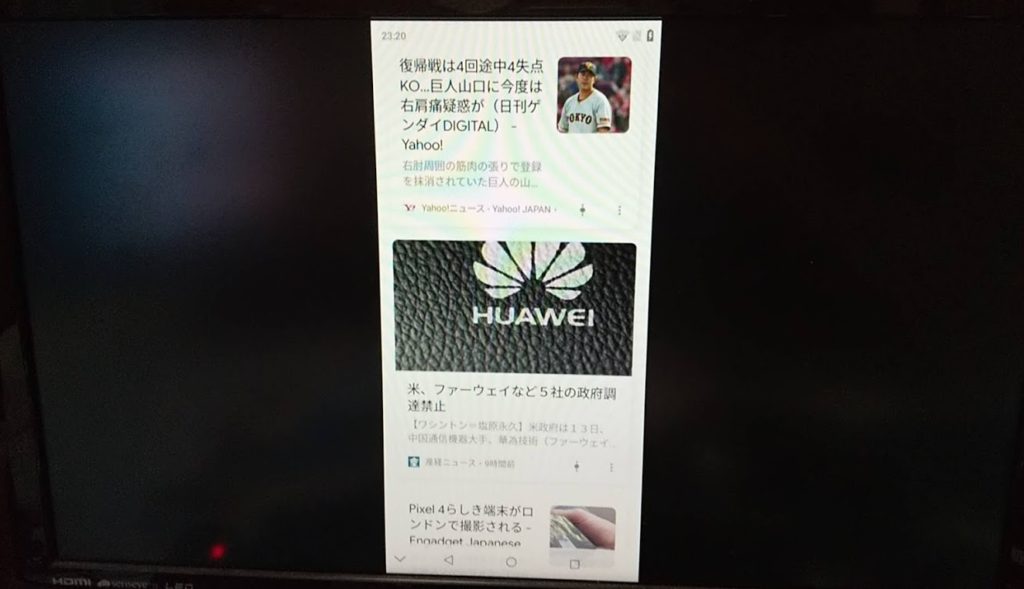
アプリの位置を入替出来る
アプリの位置の入替が可能となっています。
リモコンの決定ボタンを長押しすると下の画面のようになり移動出来ます。
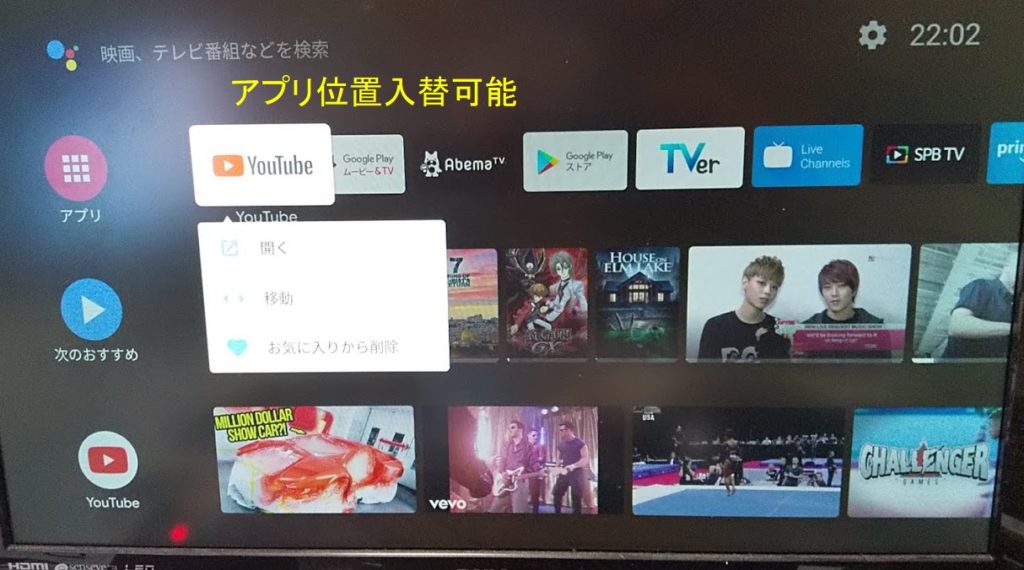
各種アプリの検証結果
いくつかの視聴アプリを試しました結果です。
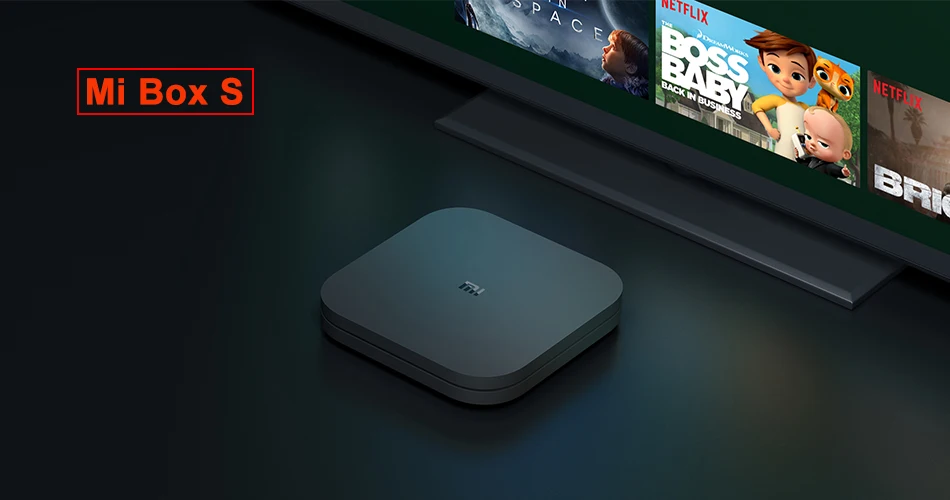
YouTube
YouTubeは最初から入っており問題無く使用可能です。
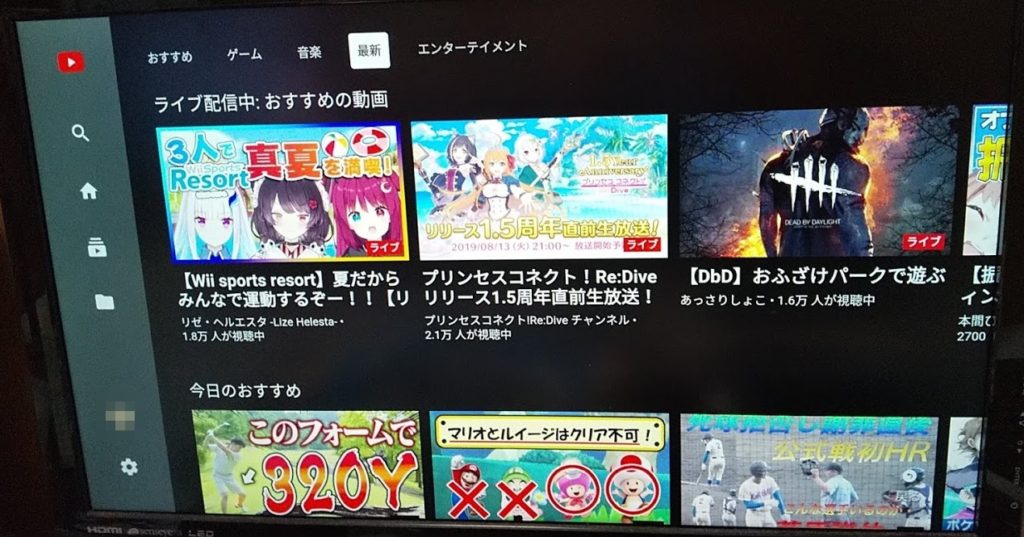
もちろん音声検索も可能です。
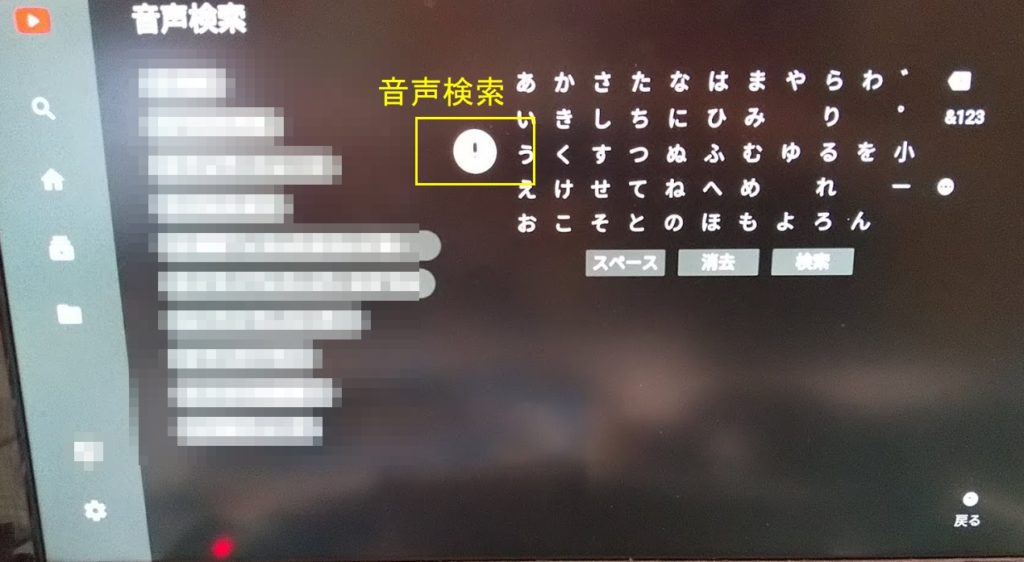
例えば「ヒカキンの動画を探して」と言えば一覧表示されます。
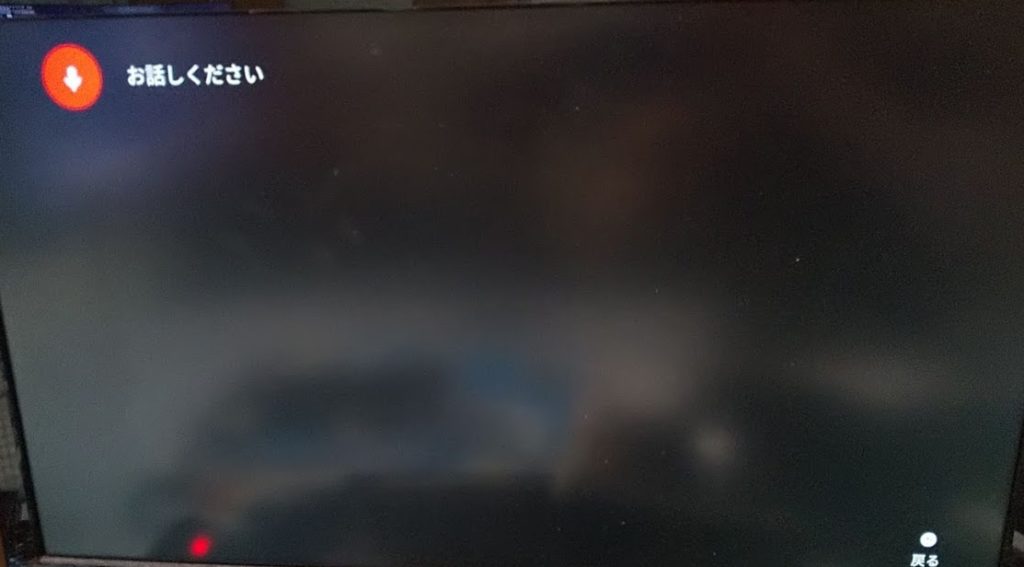
AbemaTV
AbemaTVは「Playストア」より検索して導入すると使用可能です。
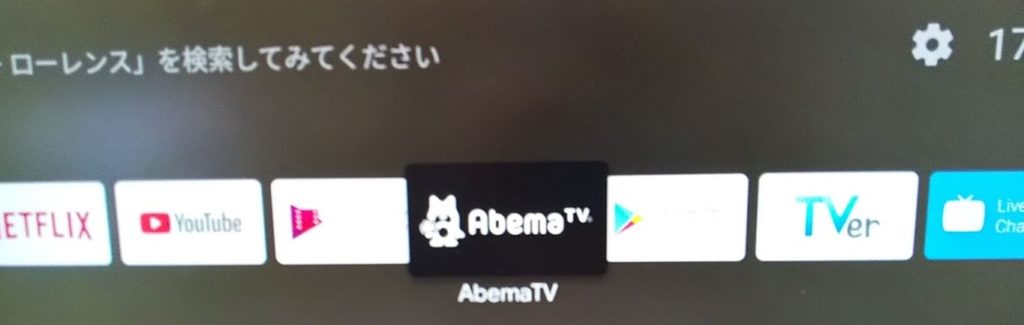
起動して問題無く視聴出来ました。

TVer
TVerは「Playストア」より検索して導入すると使用可能です。
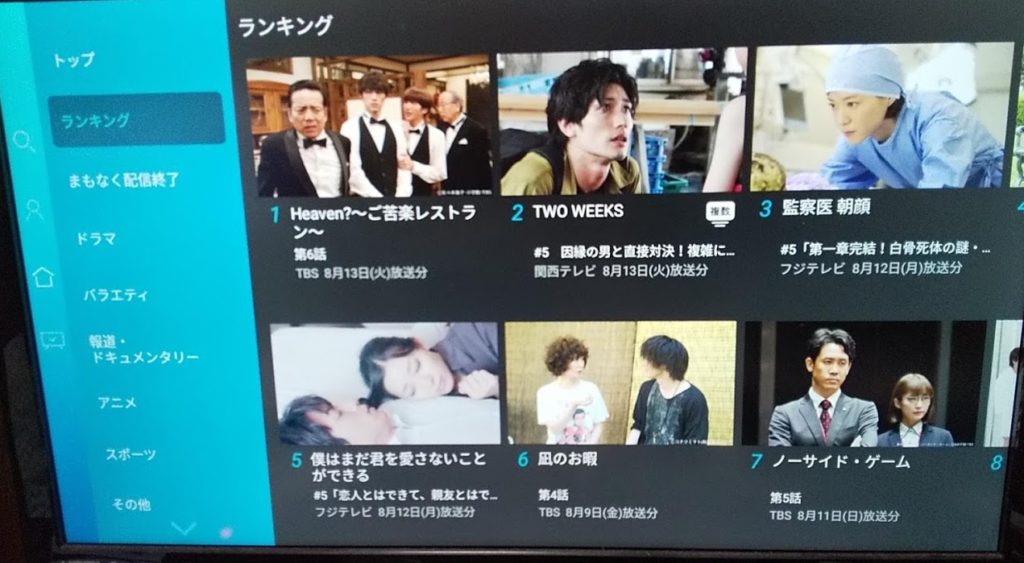
こちらも問題なく視聴出来ました。

※TVerの初期設定はこちらの記事よりどうぞ。
Amazon Prime Video
プライムビデオは「Playストア」に現時点では検索しましたがありませんでした。
残念に思いネットで調べてみました結果、ごにょごにょすればインストールと視聴可能となりました。
これは別記事にしようと思います。
追記:2019年8月24日
プライムビデオ導入記事はこちらよりどうぞ。
追記:2020年2月7日
現在は普通にプライムビデオが使用出来るようになっています。
NETFLIX
Netflixは最初から入っておりリモコンにもボタンがあるので起動OKです。
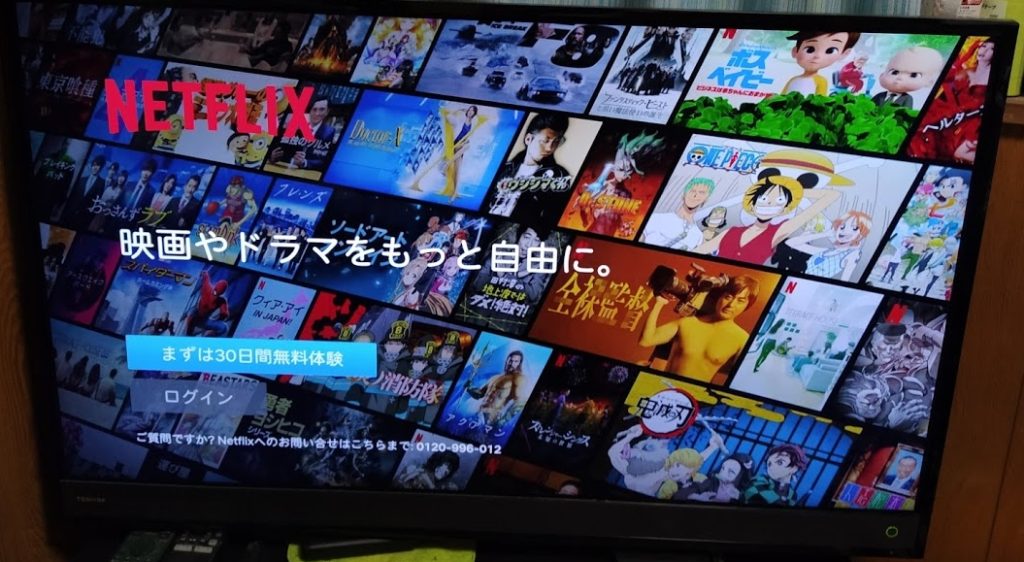
dアニメストア
dアニメストアは問題無く起動・視聴出来ました。
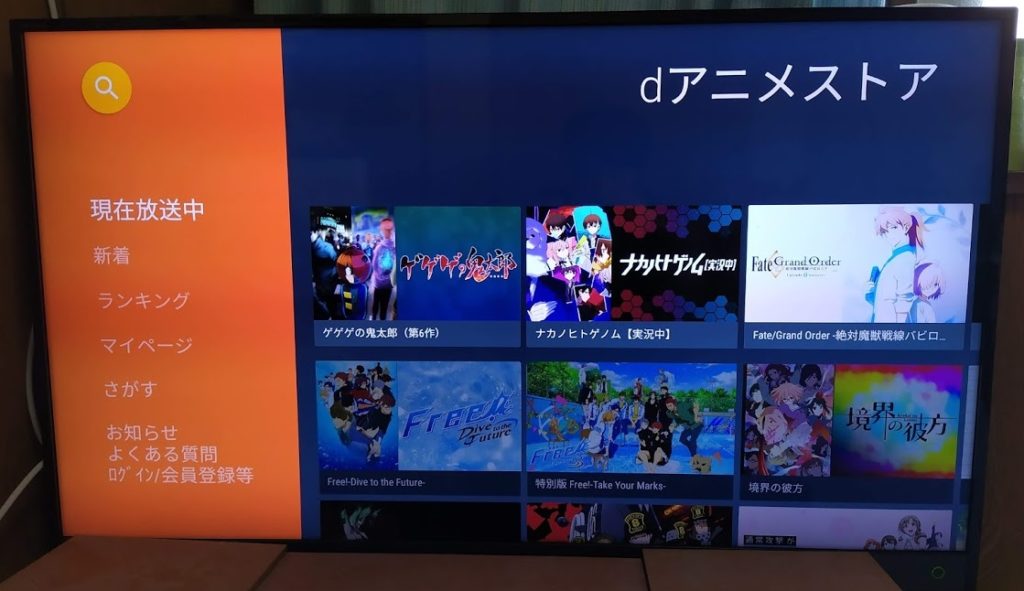

イマイチな点について
HDMI-CEC制御に不具合がある・テレビON時
設定項目の「CEC Control」より「CEC Switch」と「One key play」をオンにしているにも関わらず、テレビの電源を入れる・オン時に「Mi Box S」も一緒に起動してくれないという点です。
ちなみにテレビの電源を切る・オフ時は「Mi Box S」も一緒にオフ・スリープしてくれています。
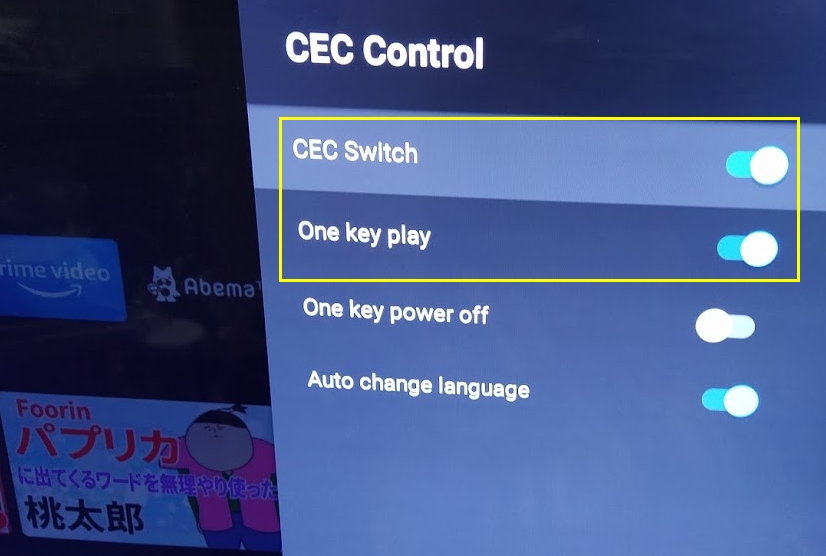
[kattene]
{
"image": "https://ae01.alicdn.com/kf/HTB1XY9pXODxK1Rjy1zcq6yGeXXaW.jpg",
"title": "Xiaomi Mi Box S 4K HDR Cortex-A53 2GB/8GB Wi-Fi Google Android TV Box",
"description": "Android TV Box",
"sites": [
{
"color": "red",
"url": "https://s.click.aliexpress.com/e/_9g8bOJ",
"label": "AliExpress",
"main": "true"
},
{
"color": "orange",
"url": "https://www.banggood.com/Xiaomi-Mi-Box-S-2GB-DDR3-8GB-4K-Android-8_1-5G-WIFI-bluetooth4_2-TV-Box-with-Voice-Control-p-1363164.html?rmmds=search&ID=533601&cur_warehouse=HK&p=6D250534051381201911&custlinkid=874184",
"label": "Banggood"
},
{
"color": "pink",
"url": "https://www.gearbest.com/tv-box/pp_009525091976.html?wid=1349303&lkid=79007547",
"label": "Gearbest"
},
{
"color": "blue",
"url": "https://af.moshimo.com/af/c/click?a_id=1476936&p_id=170&pc_id=185&pl_id=27060&r_v=&s_v=&url=https%3A%2F%2Fwww.amazon.co.jp%2FXiaomi-%25E3%2582%25B0%25E3%2583%25AD%25E3%2583%25BC%25E3%2583%2590%25E3%2583%25AB%25E7%2589%2588-Andoroid-HDR%25E5%25AF%25BE%25E5%25BF%259C-%25E4%25B8%25A6%25E8%25A1%258C%25E8%25BC%25B8%25E5%2585%25A5%25E5%2593%2581%2Fdp%2FB01N3N7A5Z",
"label": "Amazon"
}
]
}
[/kattene]
関連記事
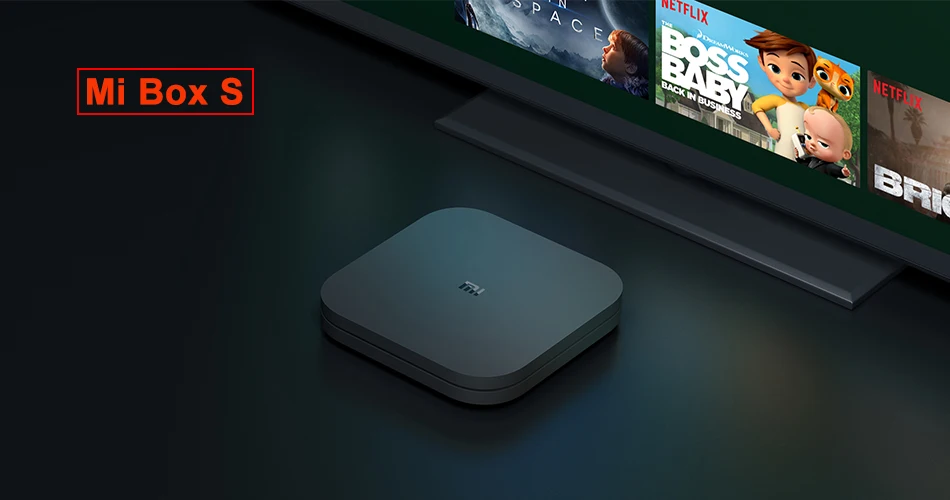
最後に
Xiaomi製Android TV Box「Mi Box S」の開封や外観チェック、そしてしばらく使用してみてのレビュー記事でした。
イマイチな点:HDMI-CEC制御の不具合がある→テレビ電源ON時
また利用用途により次のデバイス・機器を選択すると良いでしょう。
- プライムビデオがメインの方:「Amazon Fire TV」
- YouTubeなどそれ以外の視聴がメインの方:「Mi Box S(本製品)」
今回ご紹介した内容より「Mi Box S」に興味や関心を持った方は購入を検討してみてはいかがでしょうか!

この記事が少しでも参考になれば幸いです。
補足:購入先について
安価で商品の到着まで時間が掛かってもよい方はAliExpressなどの海外通販サイトで、お急ぎの方は日本国内のAmazonなどで購入されるよ良いでしょう。
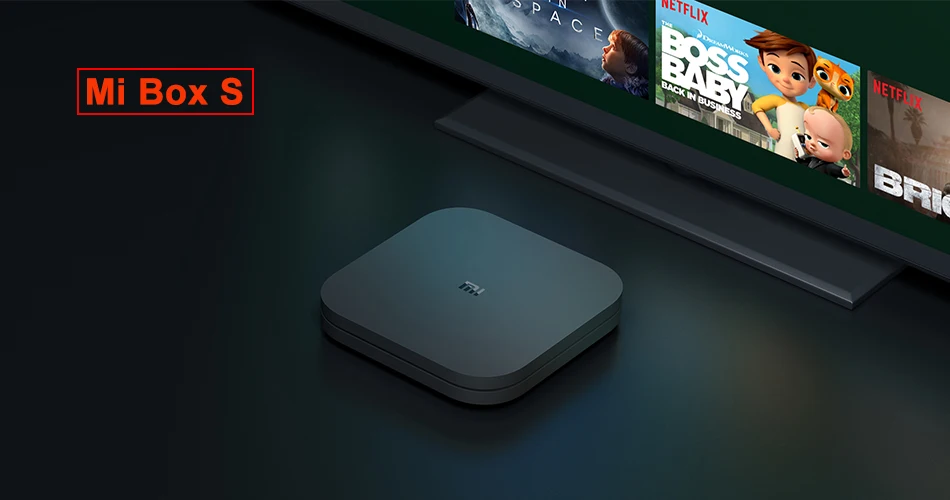




こんにちは。自宅ではテレビでネット動画をよく視聴る「くにりきラウ(@lau1kuni)」です。